- Wenn Sie auf die stoßen Dieser Vorgang wurde abgebrochen Fehler im Geräte-Manager, verfügen Sie wahrscheinlich nicht über die erforderlichen Berechtigungen.
- Um das Problem zu beheben, löschen Sie den entsprechenden Schlüssel aus der Registrierung oder versuchen Sie es mit den anderen Methoden hier.
- Finden Sie außerdem heraus, wie Sie Beschränkungen von Ihrem Computer entfernen können.
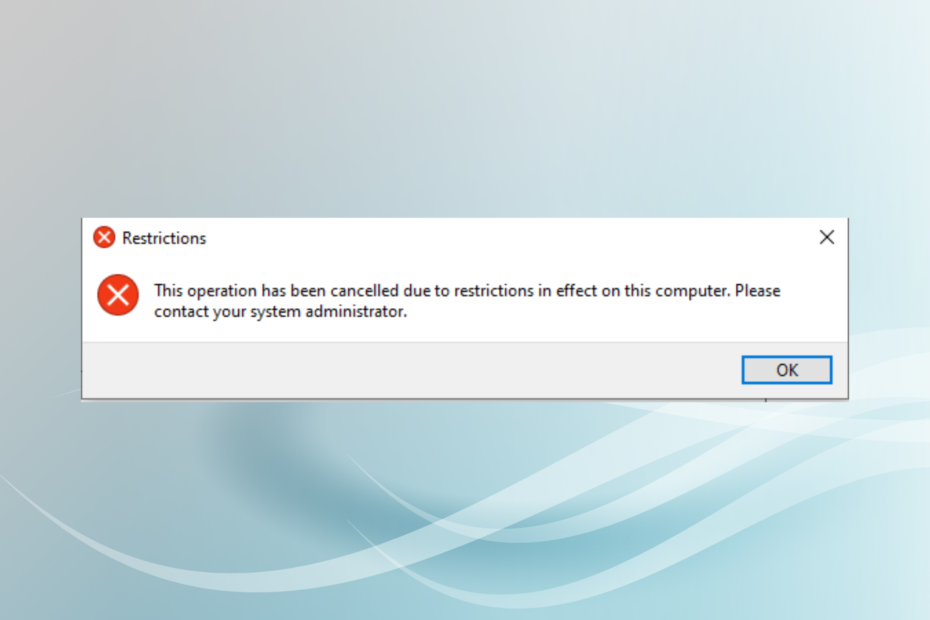
XINSTALLIEREN SIE, INDEM SIE AUF DIE DOWNLOAD-DATEI KLICKEN
Diese Software repariert häufige Computerfehler, schützt Sie vor Dateiverlust, Malware und Hardwarefehlern und optimiert Ihren PC für maximale Leistung. Beheben Sie PC-Probleme und entfernen Sie Viren jetzt in 3 einfachen Schritten:
- Laden Sie das Restoro PC-Reparaturtool herunter das kommt mit patentierten Technologien (Patent vorhanden hier).
- Klicken Scan starten um Windows-Probleme zu finden, die PC-Probleme verursachen könnten.
- Klicken Alles reparieren um Probleme zu beheben, die die Sicherheit und Leistung Ihres Computers beeinträchtigen.
- Restoro wurde heruntergeladen von 0 Leser in diesem Monat.
Viele Benutzer haben eine Begegnung gemeldet Dieser Vorgang wurde aufgrund von Beschränkungen auf diesem Computer abgebrochen. Bitte kontaktieren Sie Ihren Systemadministrator Fehler beim Öffnen des Geräte-Managers in Windows 11 und 10.
Der Fehler tritt hauptsächlich auf Computern auf, die von Organisationen und nicht vom Endbenutzer kontrolliert werden, wobei mehrere Einschränkungen gelten.
Lassen Sie uns also herausfinden, wie Sie das beheben können Dieser Vorgang wurde abgebrochen Fehler im Geräte-Manager.
Was passiert, wenn Ihr Vorgang im Geräte-Manager abgebrochen wird?
Wenn Sie beim Starten des Geräte-Managers auf den Fehler stoßen, weist dies darauf hin, dass Ihnen keine Zugriffsberechtigung erteilt wurde. Wenn der Computer einer Organisation oder Ihrem Arbeitgeber gehört, wenden Sie sich an diese.
Falls es sich um Ihren PC handelt, könnte es sich um falsch konfigurierte Einstellungen oder einige unbeabsichtigte Änderungen an der Registrierung handeln. Probieren Sie die folgenden Methoden aus, um das Problem zu beheben Dieser Vorgang wurde abgebrochen Fehler im Geräte-Manager.
Wie beheben Sie Dieser Vorgang wurde abgebrochen?
1. Ändern Sie die Registrierung
- Drücken Sie Fenster + R starten Laufen, Typ regedit, und klicken Sie OK.
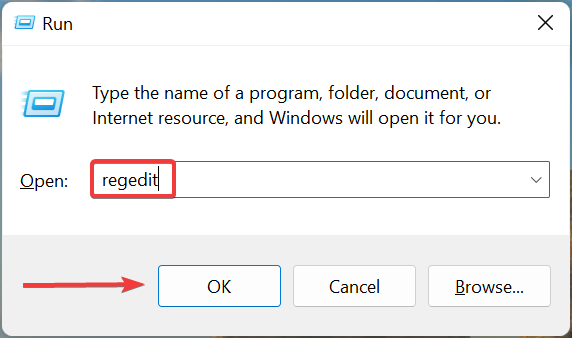
- Klicken Ja in der Eingabeaufforderung.
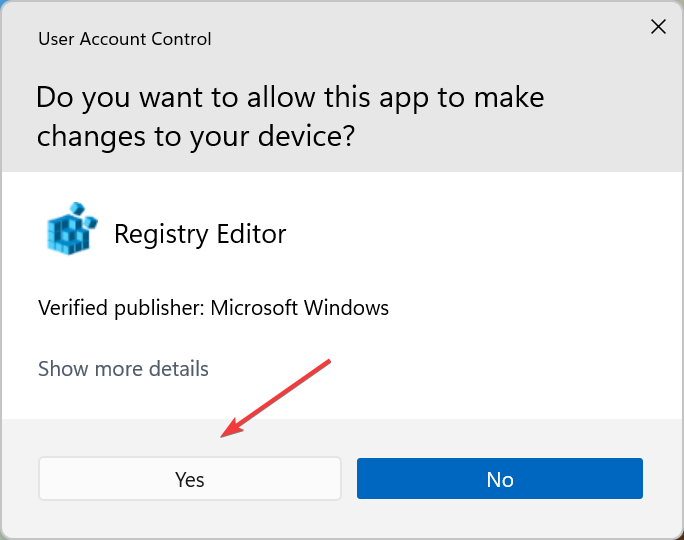
- Fügen Sie den folgenden Pfad in die Adressleiste ein und klicken Sie dann Eintreten:
Computer\HKEY_CURRENT_USER\Software\Microsoft\Windows\CurrentVersion\Policies\Explorer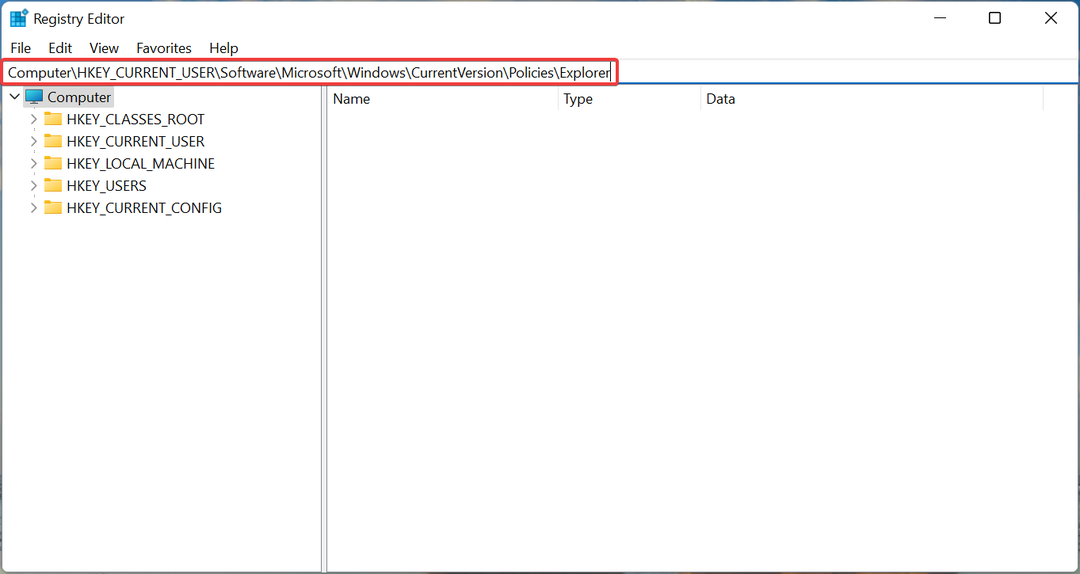
- Suchen Sie die DisallowRun Schlüssel, klicke mit der rechten Maustaste darauf und wähle dann aus Löschen.
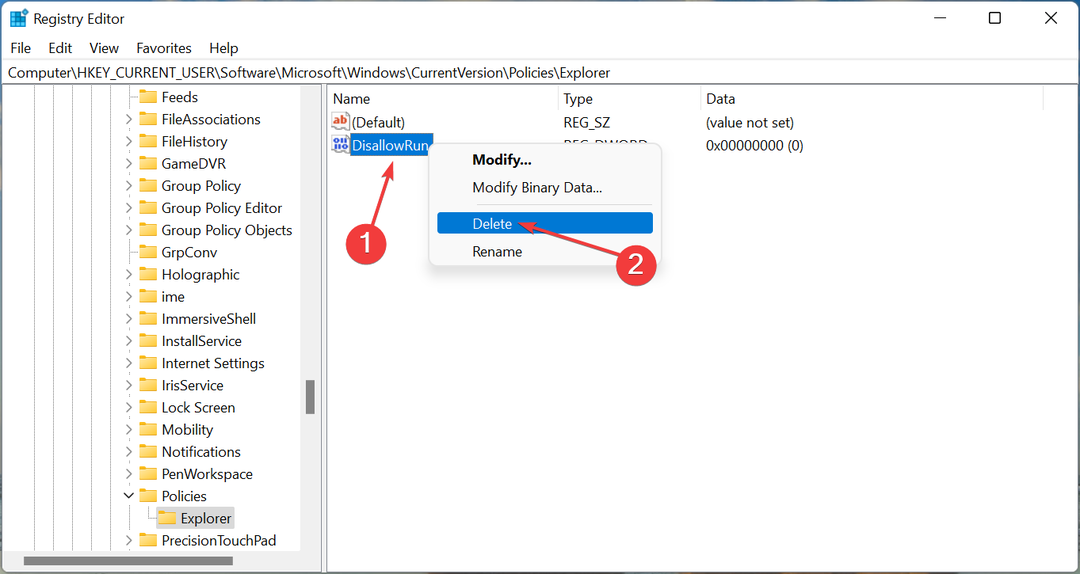
- Klicken Ja im Bestätigungsfeld.
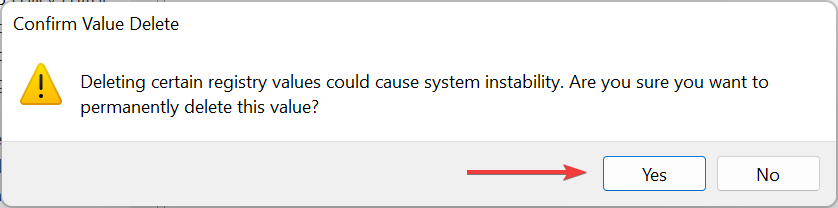
Überprüfen Sie, ob die Dieser Vorgang wurde abgebrochen Fehler im Geräte-Manager wurde behoben.
2. Nehmen Sie Änderungen am Gruppenrichtlinien-Editor vor
- Drücken Sie Fenster + R, Typ gpedit.msc, und klicken Sie dann auf OK.
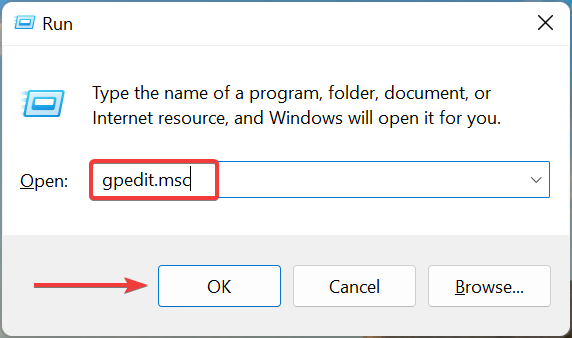
- Erweitern Administrative Vorlagen unter Benutzer Konfiguration und doppelklicken Sie dann auf System.
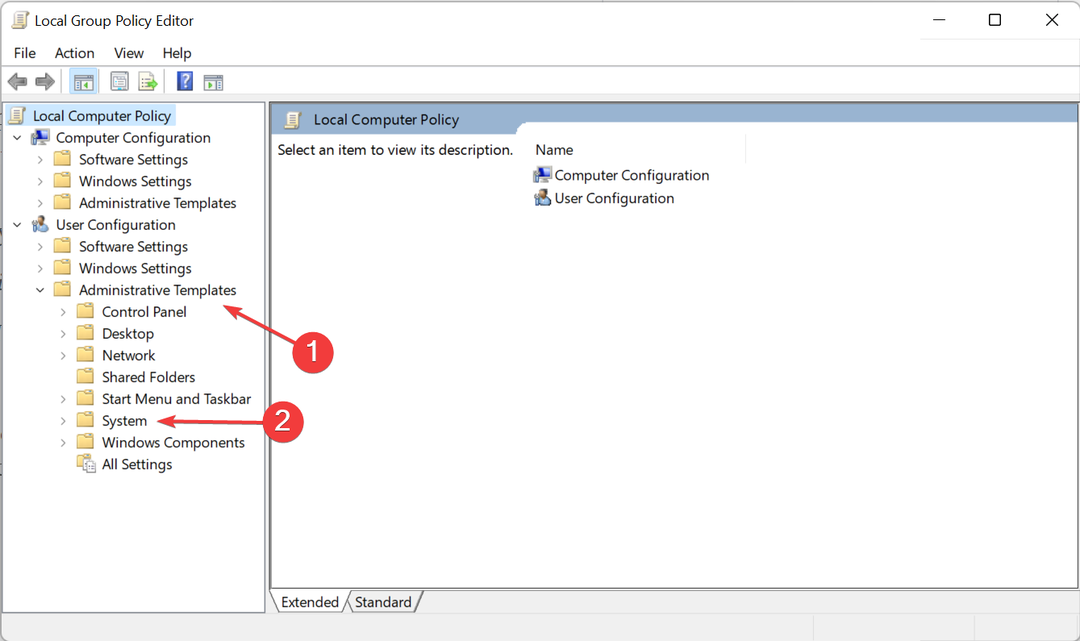
- Doppelklicken Sie auf die Führen Sie keine bestimmten Windows-Anwendungen aus auf der rechten Seite.
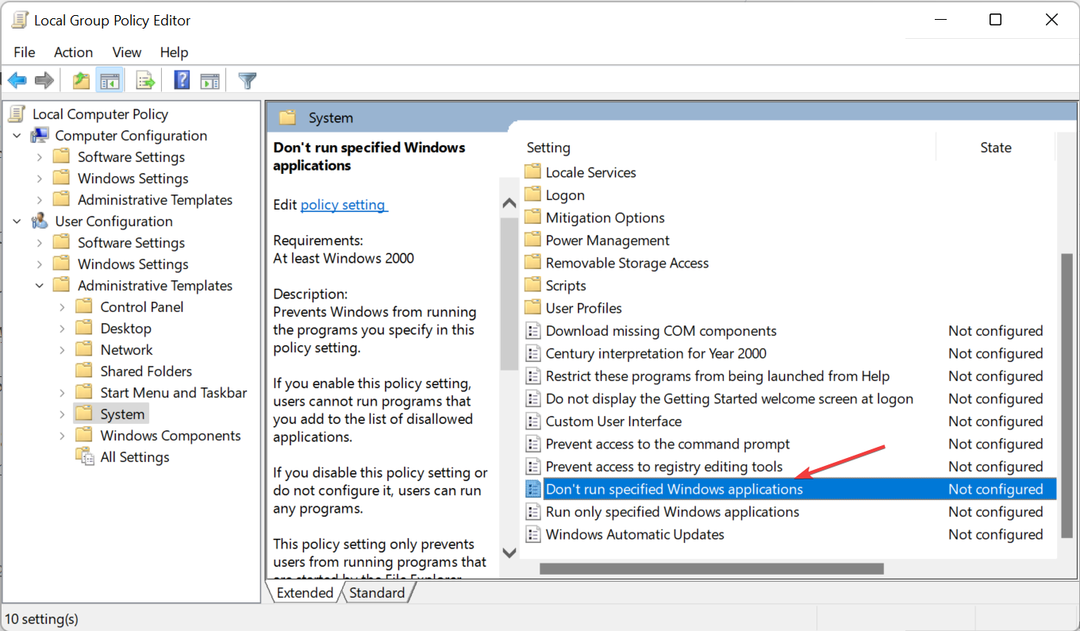
- Auswählen Nicht konfiguriert und dann auf klicken OK um die Änderungen zu speichern.
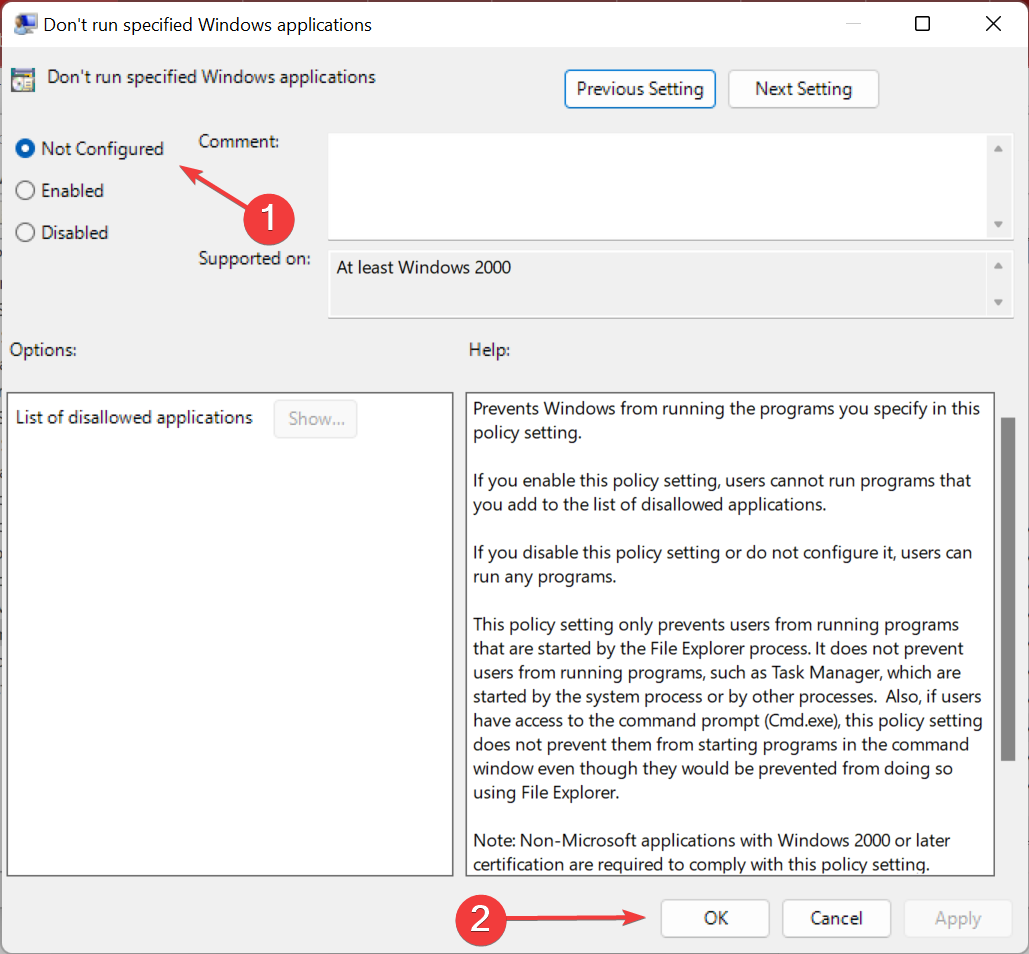
Starten Sie den Computer neu und prüfen Sie, ob die Dieser Vorgang wurde abgebrochen Fehler im Gerätemanager ist behoben. Wenn nicht, fahren Sie mit der letzten Methode fort.
- 3 Möglichkeiten zum Aktivieren von TLS 1.2 auf allen Windows-Editionen im Jahr 2022
- PC startet beim Spielen neu? 7 Möglichkeiten, es schnell zu beheben
- Was ist Microsoft Dev Box und wie können Sie es verwenden?
- So beheben Sie den Geräte-Manager, wenn er in Windows 10/11 flackert
- 3 einfache Möglichkeiten, den Internet Explorer unter Windows 11 weiter zu verwenden
3. Windows zurücksetzen
Falls keine der hier aufgeführten Methoden funktioniert hat, bleibt Ihnen keine andere Wahl PC zurücksetzen. Stellen Sie sicher, dass Sie beim Zurücksetzen alles löschen.
Wenn Sie den Computer zurücksetzen, gehen alle installierten Anwendungen und konfigurierten Einstellungen verloren, und wenn einige davon zurückgeblieben sind Dieser Vorgang wurde abgebrochen Fehler im Geräte-Manager, die Dinge sollten jetzt gut funktionieren.
Wie entferne ich Einschränkungen von meinem Computer?
- Drücken Sie Fenster + S, und suchen Sie nach Aussichterweiterte Systemeinstellungen.
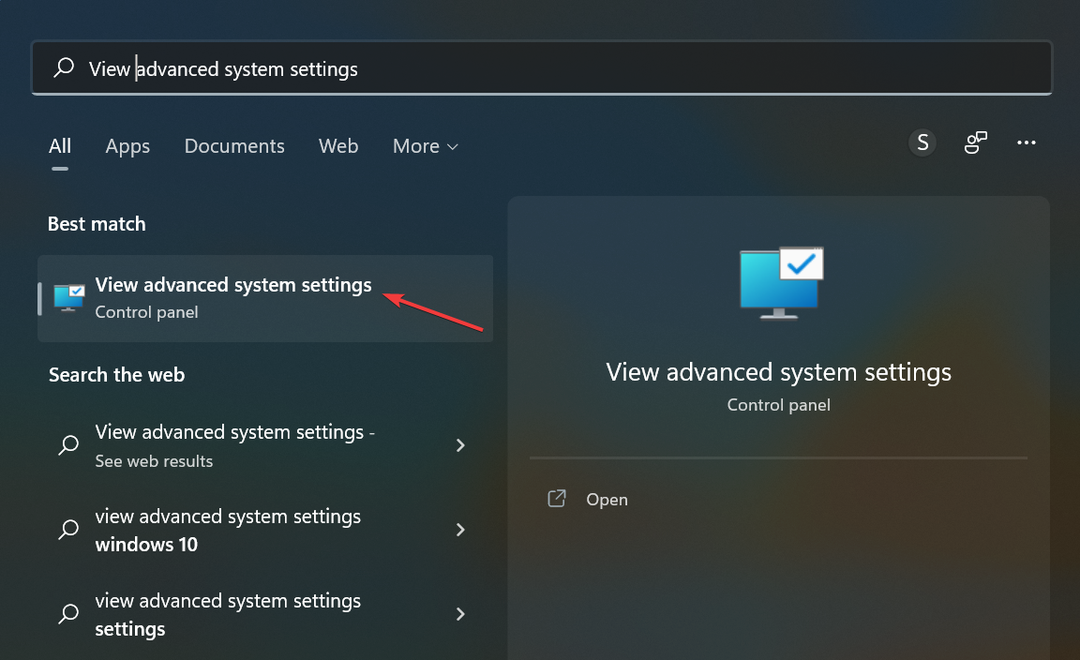
- Gehe zu Computername Registerkarte und klicken Sie dann auf Veränderung.
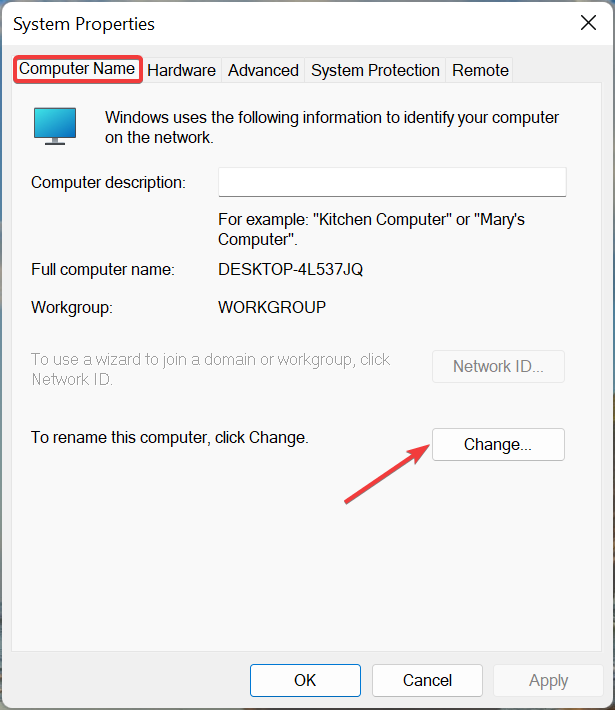
- Auswählen Arbeitsgruppe, und klicken Sie dann auf OK um die Änderungen zu speichern.
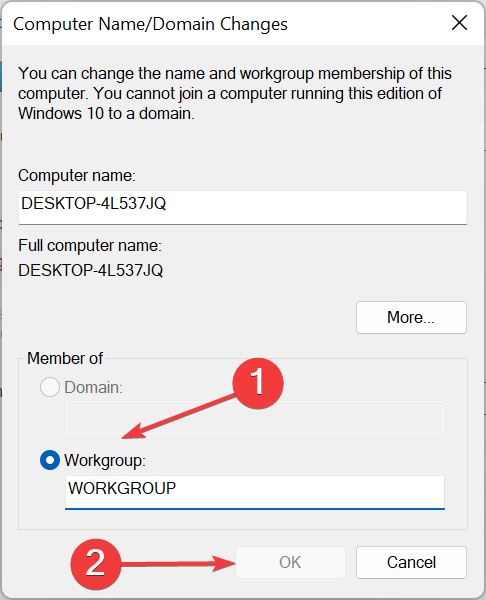
Das ist es! Inzwischen hätten Sie die Dieser Vorgang wurde abgebrochen Fehler im Gerätemanager behoben.
Finden Sie auch das Beste heraus alternative Tools für den Geräte-Manager.
Teilen Sie uns im Kommentarbereich unten mit, welcher Fix für Sie funktioniert hat.
 Haben Sie immer noch Probleme?Beheben Sie sie mit diesem Tool:
Haben Sie immer noch Probleme?Beheben Sie sie mit diesem Tool:
- Laden Sie dieses PC-Reparatur-Tool herunter auf TrustPilot.com mit „Großartig“ bewertet (Download beginnt auf dieser Seite).
- Klicken Scan starten um Windows-Probleme zu finden, die PC-Probleme verursachen könnten.
- Klicken Alles reparieren um Probleme mit patentierten Technologien zu beheben (Exklusiver Rabatt für unsere Leser).
Restoro wurde heruntergeladen von 0 Leser in diesem Monat.


